win10电脑安装不了MTP usb驱动找不到指定文件
1、首先插入手机连接好数据线,桌面右击我的电脑选择属性如图所示
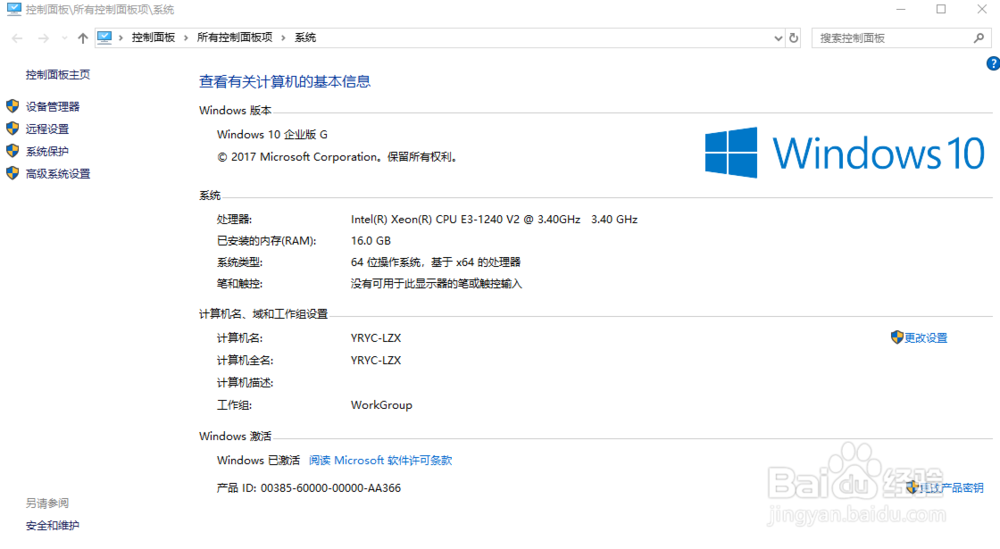
2、打开“设备管理器”看便携设备下MTP是否有黄色叹号
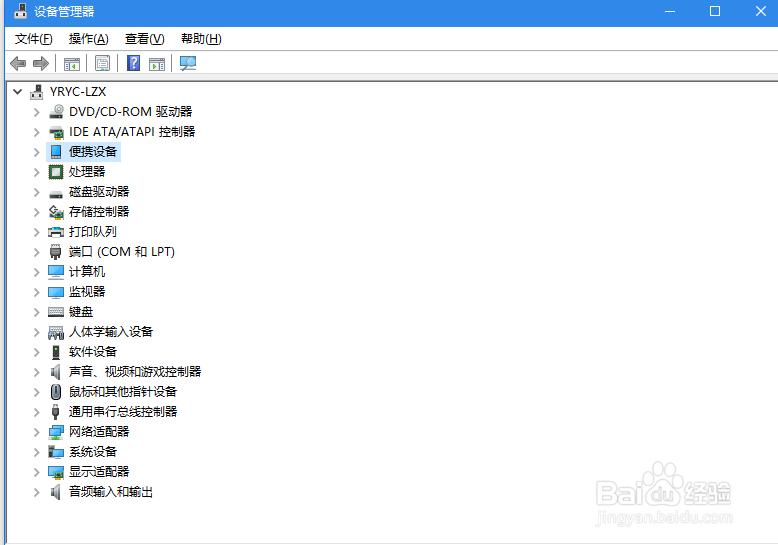
3、右击有黄色叹号的图标,选择属性→驱动程序→更新驱动程序
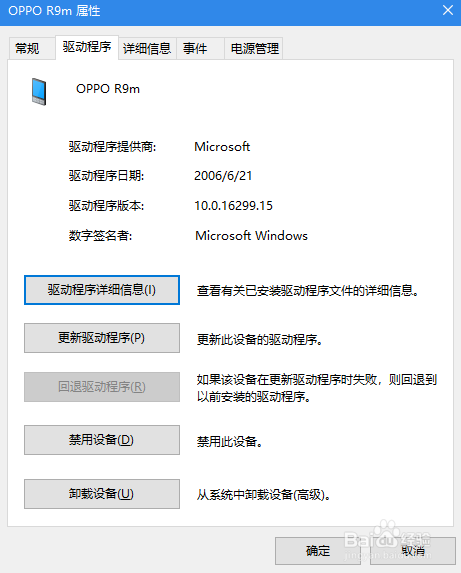
4、选择下面的手动查找并安装驱动程序软件
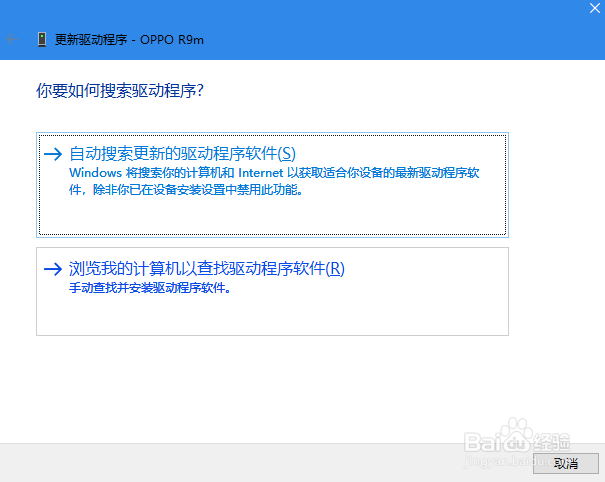
5、驱动位置改为C:\Windows\WinSxS然后下一步如果不成功再往下看
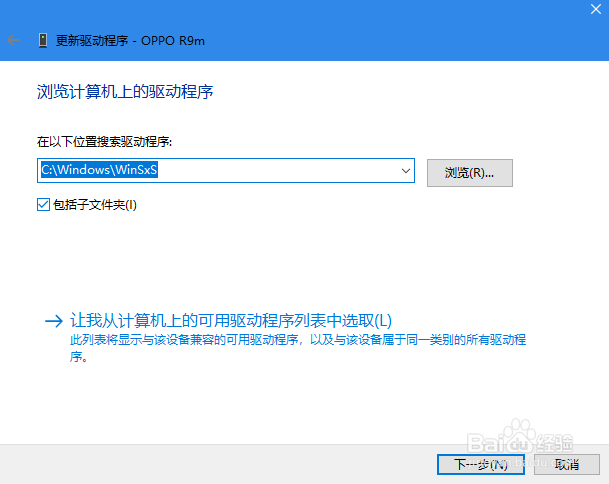
6、回到上一步选择“让我爬膨从计算机上可况耻荡用的驱动程序列表选取”

7、列表选择“便携设备”找到MTP USB驱动程序点击下一步如果出现找不到指定位置请继续往下看

8、打开位置C:\Windows\INF找到setupapi.dev文件打开
>>> [Device Install (DiShowUpdateDevice) - USB\VID_22D9&PID_2774&MI_00\7&32D6169C&0&0000]
>>> Section start 2019/01/31 09:41:48.610
cmd: "C:\Windows\system32\mmc.exe" C:\Windows\system32\devmgmt.msc
dvi: {DIF_UPDATEDRIVER_UI} 09:41:48.610
dvi: Default installer: Enter 09:41:48.611
dvi: Default installer: Exit
dvi: {DIF_UPDATEDRIVER_UI - exit(0xe000020e)} 09:41:48.611
ndv: {Update Driver Software Wizard - USB\VID_22D9&PID_2774&MI_00\7&32D6169C&0&0000}
dvi: {DIF_SELECTDEVICE} 09:41:54.622
dvi: Using exported function 'WpdClassInstaller' in module 'C:\Windows\system32\wpd_ci.dll'.
dvi: Class installer == wpd_ci.dll,WpdClassInstaller
dvi: Class installer: Enter 09:41:54.624
dvi: Class installer: Exit
dvi: {DIF_SELECTDEVICE - exit(0xe000020e)} 09:41:54.625
sto: {Setup Import Driver Package: C:\Windows\INF\wpdmtp.inf} 09:41:57.088
sto: Driver package already imported as 'wpdmtp.inf'.
sto: {Setup Import Driver Package - exit (0x00000000)} 09:41:57.093
dvi: 佛驾 Searching for hardware ID(s):
dvi: usb\vid_22d9&pid_2774&rev_????&mi_00
dvi: usb\vid_22d9&pid_2774&mi_00
dvi: Searching for compatible ID(s):
dvi: usb\ms_comp_mtp
dvi: usb\class_ff&subclass_ff&prot_00
dvi: usb\class_ff&subclass_ff
dvi: usb\class_ff
dvi: Class GUID of device changed to: {eec5ad98-8080-425f-922a-dabf3de3f69a}.
dvi: {DIF_DESTROYPRIVATEDATA} 09:41:57.099
dvi: Class installer: Enter 09:41:57.099
dvi: Class installer: Exit
dvi: Default installer: Enter 09:41:57.100
dvi: Default installer: Exit
dvi: {DIF_DESTROYPRIVATEDATA - exit(0xe000020e)} 09:41:57.100
dvi: {Plug and Play Service: Device Install for USB\VID_22D9&PID_2774&MI_00\7&32D6169C&0&0000}
dvi: Driver INF Path: C:\Windows\INF\wpdmtp.inf
dvi: Driver Node Name: wpdmtp.inf:3fed7209c005ffe7:MTP:10.0.16299.15:usb\ms_comp_mtp,
dvi: Driver Store Path: C:\Windows\System32\DriverStore\FileRepository\wpdmtp.inf_amd64_a928b3656e700ba8\wpdmtp.inf
dvi: Searching for hardware ID(s):
dvi: usb\vid_22d9&pid_2774&rev_????&mi_00
dvi: usb\vid_22d9&pid_2774&mi_00
dvi: Searching for compatible ID(s):
dvi: usb\ms_comp_mtp
dvi: usb\class_ff&subclass_ff&prot_00
dvi: usb\class_ff&subclass_ff
dvi: usb\class_ff
dvi: Class GUID of device changed to: {eec5ad98-8080-425f-922a-dabf3de3f69a}.
dvi: {Core Device Install} 09:41:57.122
dvi: {Install Device - USB\VID_22D9&PID_2774&MI_00\7&32D6169C&0&0000} 09:41:57.123
dvi: Device Status: 0x01802400, Problem: 0x1c (0x00000000)
dvi: Parent device: USB\VID_22D9&PID_2774\TO89EQV899999999
dvi: {Configure Device - USB\VID_22D9&PID_2774&MI_00\7&32D6169C&0&0000} 09:41:57.126
dvi: Device Status: 0x01802400, Problem: 0x1c (0x00000000)
dvi: Parent device: USB\VID_22D9&PID_2774\TO89EQV899999999
! dvi: Device class {eec5ad98-8080-425f-922a-dabf3de3f69a} is not configurable.
dvi: {Configure Device - exit(0x00000032)} 09:41:57.128
dvi: {DIF_ALLOW_INSTALL} 09:41:57.128
dvi: Using exported function 'WpdClassInstaller' in module 'C:\Windows\system32\wpd_ci.dll'.
dvi: Class installer == wpd_ci.dll,WpdClassInstaller
dvi: Using exported function 'CoDeviceInstall' in module 'C:\Windows\system32\WUDFCoinstaller.dll'.
dvi: CoInstaller 1 == WUDFCoinstaller.dll
dvi: CoInstaller 1: Enter 09:41:57.135
dvi: CoInstaller 1: Exit
dvi: Class installer: Enter 09:41:57.136
dvi: Class installer: Exit
dvi: Default installer: Enter 09:41:57.138
dvi: Default installer: Exit
dvi: {DIF_ALLOW_INSTALL - exit(0xe000020e)} 09:41:57.138
dvi: {DIF_INSTALLDEVICEFILES} 09:41:57.139
dvi: CoInstaller 1: Enter 09:41:57.139
dvi: CoInstaller 1: Exit
dvi: Class installer: Enter 09:41:57.139
dvi: Class installer: Exit
dvi: Default installer: Enter 09:41:57.140
dvi: Default installer: Exit
dvi: {DIF_INSTALLDEVICEFILES - exit(0x00000000)} 09:41:57.144
flq: File 'C:\Windows\system32\WpdMtpUS.dll' pruned from copy.
flq: File 'C:\Windows\system32\WpdMtp.dll' pruned from copy.
flq: File 'C:\Windows\system32\DRIVERS\UMDF\WpdMtpDr.dll' pruned from copy.
!!! flq: Source Media: SPFQOPERATION_ABORT (C:\Windows\System32\DriverStore\FileRepository\winusb.inf_amd64_1921d43d747bdc1c\winusb.sys).
!!! flq: FileQueueCommit aborting!
! dvi: Queueing up error report for device install failure.
dvi: {Install Device - exit(0x00000002)} 09:41:57.195
dvi: {Core Device Install - exit(0x00000002)} 09:41:57.195
dvi: {DIF_DESTROYPRIVATEDATA} 09:41:57.196
dvi: CoInstaller 1: Enter 09:41:57.196
dvi: CoInstaller 1: Exit
dvi: Class installer: Enter 09:41:57.197
dvi: Class installer: Exit
dvi: Default installer: Enter 09:41:57.197
dvi: Default installer: Exit
dvi: {DIF_DESTROYPRIVATEDATA - exit(0xe000020e)} 09:41:57.198
ump: {Plug and Play Service: Device Install exit(00000002)}
!!! ndv: Device install failed for device.
ndv: Installing NULL driver.
dvi: {Plug and Play Service: Device Install for USB\VID_22D9&PID_2774&MI_00\7&32D6169C&0&0000}
! dvi: Installing NULL driver!
dvi: {DIF_ALLOW_INSTALL} 09:41:57.298
dvi: Default installer: Enter 09:41:57.299
dvi: Default installer: Exit
dvi: {DIF_ALLOW_INSTALL - exit(0xe000020e)} 09:41:57.299
dvi: {DIF_REGISTER_COINSTALLERS} 09:41:57.299
dvi: Default installer: Enter 09:41:57.300
dvi: Default installer: Exit
dvi: {DIF_REGISTER_COINSTALLERS - exit(0x00000000)} 09:41:57.300
dvi: {DIF_INSTALLDEVICE} 09:41:57.301
dvi: Default installer: Enter 09:41:57.301
! dvi: Installing NULL driver!
dvi: Install Null Driver: Removing device sub-tree. 09:41:57.303
dvi: Install Null Driver: Removing device sub-tree completed. 09:41:57.306
dvi: Install Null Driver: Restarting device. 09:41:57.310
dvi: Install Null Driver: Restarting device completed. 09:41:57.312
dvi: Device Status: 0x01802400, Problem: 0x1c (0x00000000)
dvi: Install Device: Starting device 'USB\VID_22D9&PID_2774&MI_00\7&32D6169C&0&0000'. 09:41:57.314
dvi: Install Device: Starting device completed. 09:41:57.318
dvi: Default installer: Exit
dvi: {DIF_INSTALLDEVICE - exit(0x00000000)} 09:41:57.319
ump: {Plug and Play Service: Device Install exit(00000000)}
ndv: {Update Driver Software Wizard exit(00000002)}
<<< Section end 2019/01/31 09:41:58.987
<<< [Exit status: FAILURE(0x00000002)]
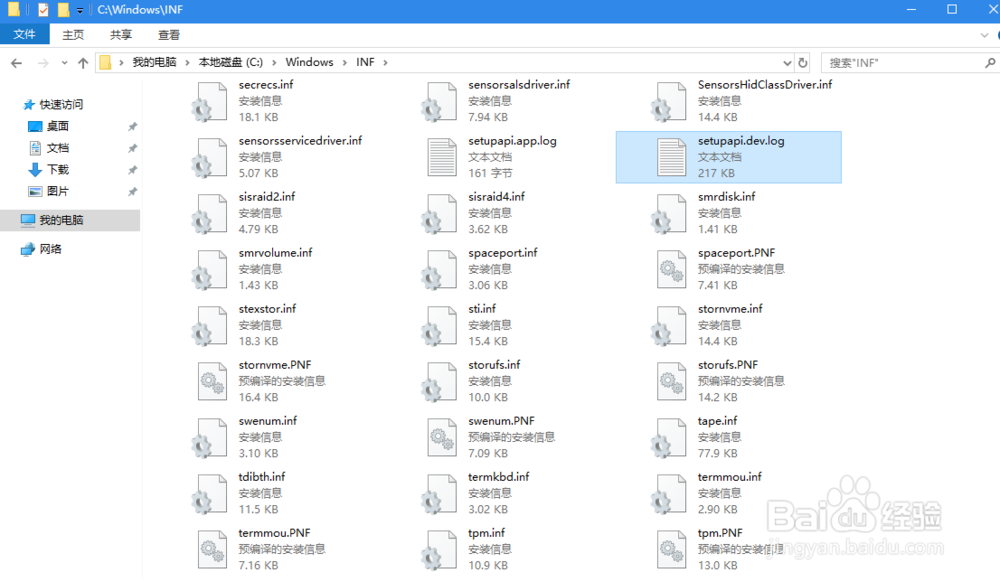
9、注意这段
!!! flq: Source Media: SPFQOPERATION_ABORT (C:\Windows\System32\DriverStore\FileRepository\winusb.inf_amd64_1921d43d747bdc1c\winusb.sys).
报错指这个位置的文件找不到,按照这个位置去找结果真没有找到,但是可以发现一个类似的文件名只是1921d43d747bdc1c这个编码不一样
10、现在你只需要复制再粘贴一下这个类似名字的文件夹,然后把复制过来的名字改成提示找不到的文件夹名字也就是winusb.inf_amd64_1921d43d747bdc1c
11、这次再重装MTP USB驱动试试,也就是之前步骤!如果还出现问题,请再另外一台电脑上复制C:\Windows\System32\DriverStore\FileRepository\winusb.inf_amd64_1921d43d747bdc1c这个位置下两个文件分别为winusb.inf和winusb.sys替换自己电脑刚才这个路径的两个文件,再次安装,大功告成